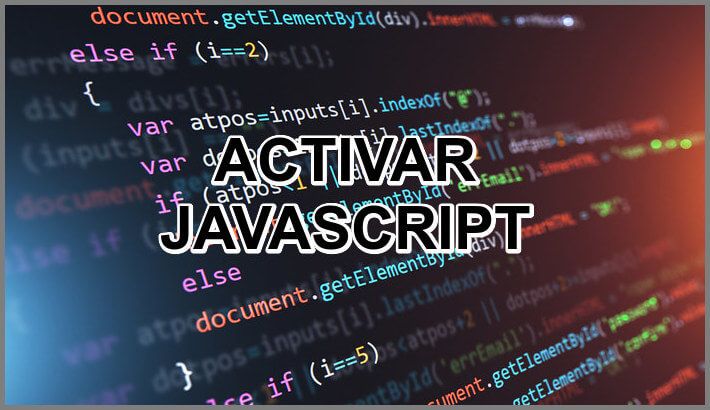
En este post te mostraremos cómo activar javaScript gratis tanto en Android como en iOS, y en los navegadores mas populares como Chrome, Mozilla, Safari, Opera y Explorer Microsoft Edge. ¡ENTRA!
INICIAMOS:
Bienvenidos a este post.
Cada día son más los sitios webs que están construidos usando el lenguaje de programación JavaScript, el cual permite realizar acciones concretas en una página para que sea mucho más dinámica.
Sin embargo, algunas veces este lenguaje se encuentra desactivado para algunos dominios, puesto que tiende a hacer más lenta la carga, pero puede ser un problema para los desarrolladores y usuarios al momento de ejecutar algunas acciones.

En este sentido, en este artículo descubrirás cómo activar javaScript gratis en navegadores y dispositivos móviles de manera simple y sin complicaciones.
Si bien usar JavaScript como lenguaje de programación requiere práctica, activarlo o desactivarlo es algo que cualquier usuario puede hacer. ¡Acompáñanos!
Índice del artículo
Dado que cada navegador funciona de forma distinta, es posible que el proceso varía de uno a otro, pero en teoría sigue siendo el mismo. Si no tienes experiencia con JavaScript ¡No te preocupes! Porque te explicaremos paso a paso cómo activar JavaScript gratis.
Pero antes, es bueno que entiendas que no existe una web que sea completamente segura, por lo tanto, es necesario tomar precauciones y más cuando se trata de JavaScript.
En este sentido, si no quieres que otros roben tus archivos, fotos e información importante, lo mejor es mantener actualizado tus navegadores y complementos de FlashPlayer y Java, los cuales te brindan cierto grado de protección ante amenazas y se van actualizando constantemente. Teniendo esto claro, veamos cómo activar JavaScript.
Activar javaScript en Android
Los dispositivos inteligentes en su sistema operativo incluyen un navegador nativo ya instalado y dependiendo que tan avanzado sea el software puede llamarse “Internet” o “Explorador”. Por lo tanto, para activar JavaScript en Android debes hacer lo siguiente:
- En este caso el navegador nativo es Chrome.
- Al abrirlo selecciona el icono de los tres puntos.
- Accede a Configuración.
- Se desplegará una ventana con los ajustes, pulsa en Configuración de sitios.

- Busca la opción «JavaScript».
- Cuando se despliegue la opción, permite ejecutar «JavaScript».

De este modo ya podrás navegar el cualquier web responsive desarrollada en JavaScript.
Activar en iOS
- Despliega el centro de control del dispositivo.
- Pulsa en Ajustes para ver todas las opciones.
- Ve hacia la parte de abajo usando el scroll hasta la opción “Safari”.
- Luego selecciona donde dice “Seguridad”.
- Verás varios interruptores, activa el que dice JavaScript y listo.
Cómo activar javaScript en Chrome
Para activar javaScript en Chrome existen dos formas posibles. A continuación te mostramos cuáles son:
- Abre el navegador en tu computador.
- Seleccione el icono con los 3 puntos, luego Configuración.

- Busca el apartado de «Privacidad y Seguridad».
- Selecciona la opción «Configuración de sitios web«.

- Selecciona el permiso «JavaScript«
- Habilitar la opción.

También puedes hacerlo de esta forma, aunque sólo se activará con una web en particular.
- Entra en el navegador y busca una página que requiera activar JavaScript.
- Se desplegará una alerta solicitando permisos para habilitarlo.
- Otorga los permisos y listo. La web se actualizará automáticamente.
Activar JavaScript en Mozilla
En este caso el proceso en un poco más complicado, pero siguiendo estos pasos podrás hacerlo en poco tiempo:
- Entra en el navegador y coloca los siguiente en la barra de búsqueda «about:config«.
- Se desplegará una página con un mensaje y debes hacer seleccionar «Acepto».

- Te redireccionará a una nueva página con muchos comandos.
- En la barra coloca JavaScript.
- En la lista te aparecerán únicamente los comandos de Java.
- Busca el que dice «javascripts:eneabe«.
- Comprueba que estos Scripts dicen “False” y pulsa sobre él para cambiarlo a True.

Activar en Safari
En el caso de los ordenadores de Mac, los Scripts deben activarse con el navegador oficial y para ello debes seguir estos pasos:
- Abre el navegador en tu ordenador.
- Selecciona en Safari en la barra de menú.
- Ubica la opción de “Preferencias”.
- Se desplegará una ventana con muchas opciones, pulsa en “Seguridad”.
- Ahí verás las opciones de contenido, ubica la que dice Enable JavaScript.
- Ahora sólo tienes que marcarla para activar Java.
Activar JavaScript en Explorer Microsoft Edge
Para activar JavaScript en este navegador necesitarás seguir estas instrucciones, ya que el proceso es más complicado.
- Entra en el navegador.
- En la barra de búsqueda coloca «edge://settings/content«.
- Ubicar «Permiso de sitios > JavaScript«.
- Habilitar la opción.

Ya estando en este apartado puedes habilitar también las funciones experimentales de Java, las cuales podrían darte un mejor rendimiento. Luego de seleccionarlas sólo debes reiniciar Microsoft Edge.
Activar en Opera
Dado que este navegador tiene una de las interfaces más completas, cuenta con sus propios Scripts, por lo tanto casi siempre se encuentran activos, pero si no lo están, puedes activarlos haciendo esto:
- Entra en el navegador de Opera.
- Busca en la esquina de arriba el logo y selecciónalo.
- Se desplegará un menú, selecciona «Configuración».

- Luego ve hacia la opción “Avanzados”.
- Accede al apartado de «Privacidad y seguridad».

- Pulsa en «Configuración del sitio web».

- Busca donde dice JavaScript.
- Se desplegará una opción con la cual podrás activarlo o desactivarlo.

Ahora ya sabes como activar JavaScript en distintos navegadores, de modo que no tendrás problemas al cargar los complementos de las webs. De igual forma, ten cuidado al momento de navegar en internet y no accedas a webs que puedan parecer peligrosas o solicitan tus datos personales.
Si lo prefieres, puedes usar herramientas de navegadores con los cuales puedes hacer que tu dispositivo se mantenga más protegido. Como por ejemplo:
- NoScripts: Pertenece a Firefox y puede bloquear los scripts de sitios web poco seguros. Puedes activarlo desde los comandos de Java.
- Unshorten.link: Se trata de una extensión de Google Chrome que bloquea los enlaces emergentes de tiendas y proveedores, evitando que los virus y malwares ataquen tu computador.
- ShadowCrypt: Se usa para ocultar los mensajes enviados en las redes sociales, evitando que puedan robar tus archivos multimedia y tu información.
Antes de concluir, me gustaría decirte que en este blog tenemos tutoriales, tips, ayuda, cracks, programas… ¡Visítanos!
Además, ofrecemos muchos tutoriales de tecnología para toda nuestra audiencia. ¡Seguro habrá algo que te interese saber!
¿Pudiste activar javaScript con éxito en Chrome y Android gratis? ¡Haznos saber tu resultado en los comentarios de abajo!
Nos vemos en otro nuevo post.